PowerPointi esitlus võimaldab teil luua amatöörfilme. Konverentsidel ja esitlustel näidatavad slaidid on selles rakenduses kujundatud. Programmi valikud on intuitiivsed.
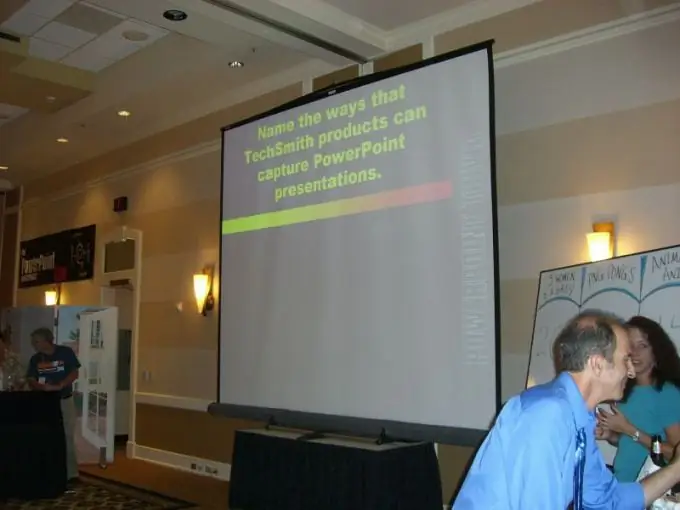
Vajalik
- - arvuti;
- - PowerPointi programm.
Juhised
Samm 1
Niisiis, valige soovitud fail, sisestage see oma esitlusse. Avage rakendus, klõpsake nuppu "Start", seejärel Mickrosoft Office, seejärel Mickrosoft Office PowerPoint.
2. samm
Leidke rühmas Multimeedia vahekaart Lisa. Valige kiri "Video" ja rida "Video failist". Näete akent "Lisa video", valige kollektsioonist soovitud fail, kasutades nuppu "Sirvi".
3. samm
Pange tähele, et rakendus ei saa töötada 64-bitiste Quick Time, Flash-mängijatega. Programmi sisseehitatud video võimaldab teil oma esitluse saata e-posti teel, salvestada selle optilisse andmekandjasse ja mitte muretseda teabe kaotamise pärast.
4. samm
Pidage meeles, et videoid saab manustada rakendusse Mickrosoft PowerPoint 2010. Videofailid peavad olema lõikepiltide galeriis. Programmil on valmis paigutused, kinnitage video vastavasse välja, seda funktsiooni tähistab kaamera kujul spetsiaalne ikoon.
5. samm
Kui esitlust mängitakse loomise ajal samas arvutis, kinnistage video linkide abil. Valige vahekaart Slaidid, leidke rühm Meedium ja vahekaart Lisa. Klõpsake real "Video", leidke vahekaart "Video failist", sisestage link soovitud videole. Klõpsates suvandil "Lisa", valige rida "Link faili". Koguge videofailid ja esitlus ise ühte kausta. Salvestage kõik koos ühele andmekandjale.
6. samm
Sisestage videofaili lingid veebisaidilt, näiteks YouTube. Valige vahekaart Slaidid ja soovitud paigutus. Avage oma brauser, valige saidil videofail, kopeerige link. YouTube'is kannab see rida nime "Embed Code", leidke see veebilehe paremast servast. Valige PowerPointi grupis Meedia suvand Lisa, klõpsake nuppu Video ja seejärel sisestage fail veebisaidilt. Kinnitage toimingud nupuga "Sisesta".






